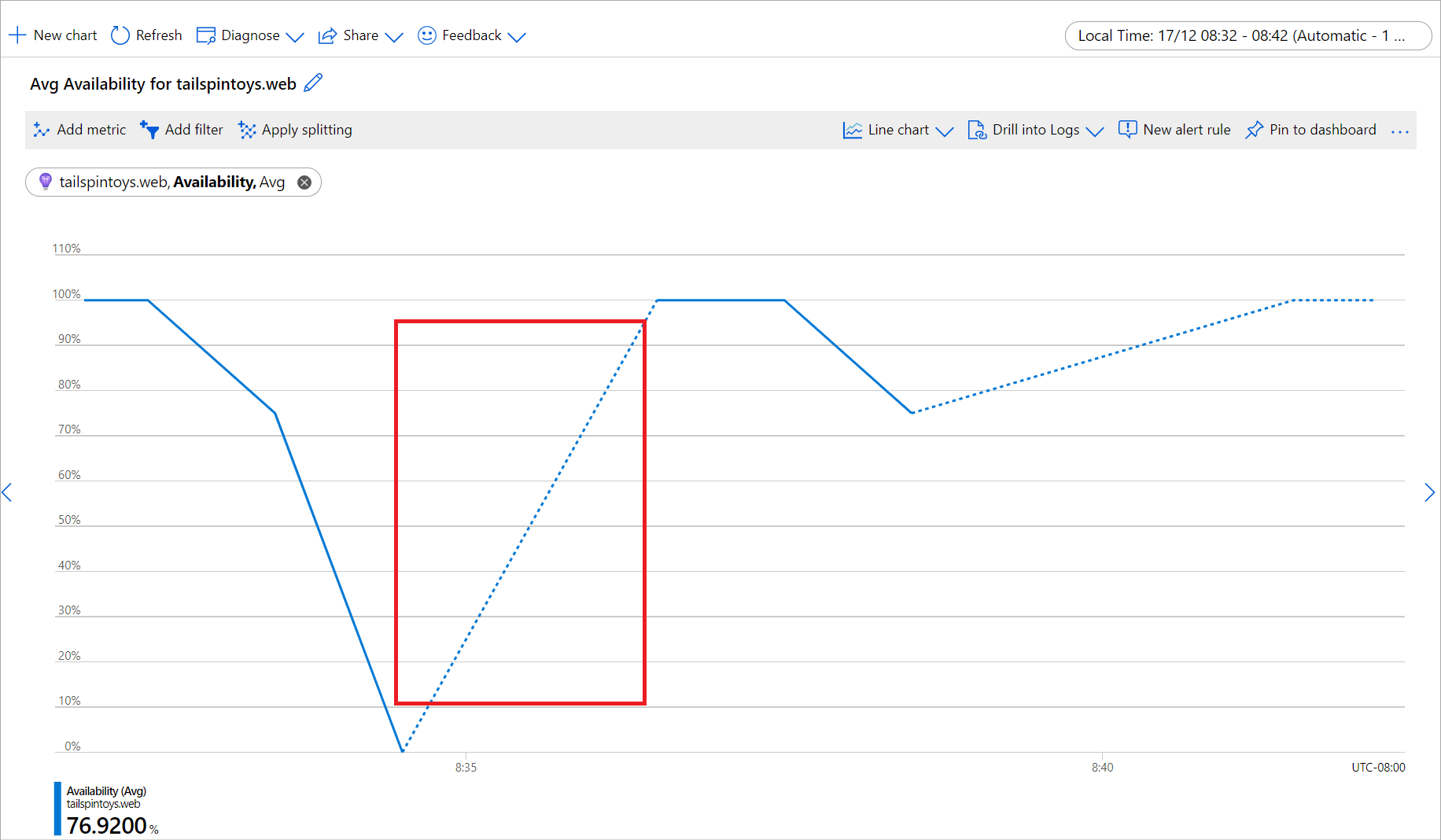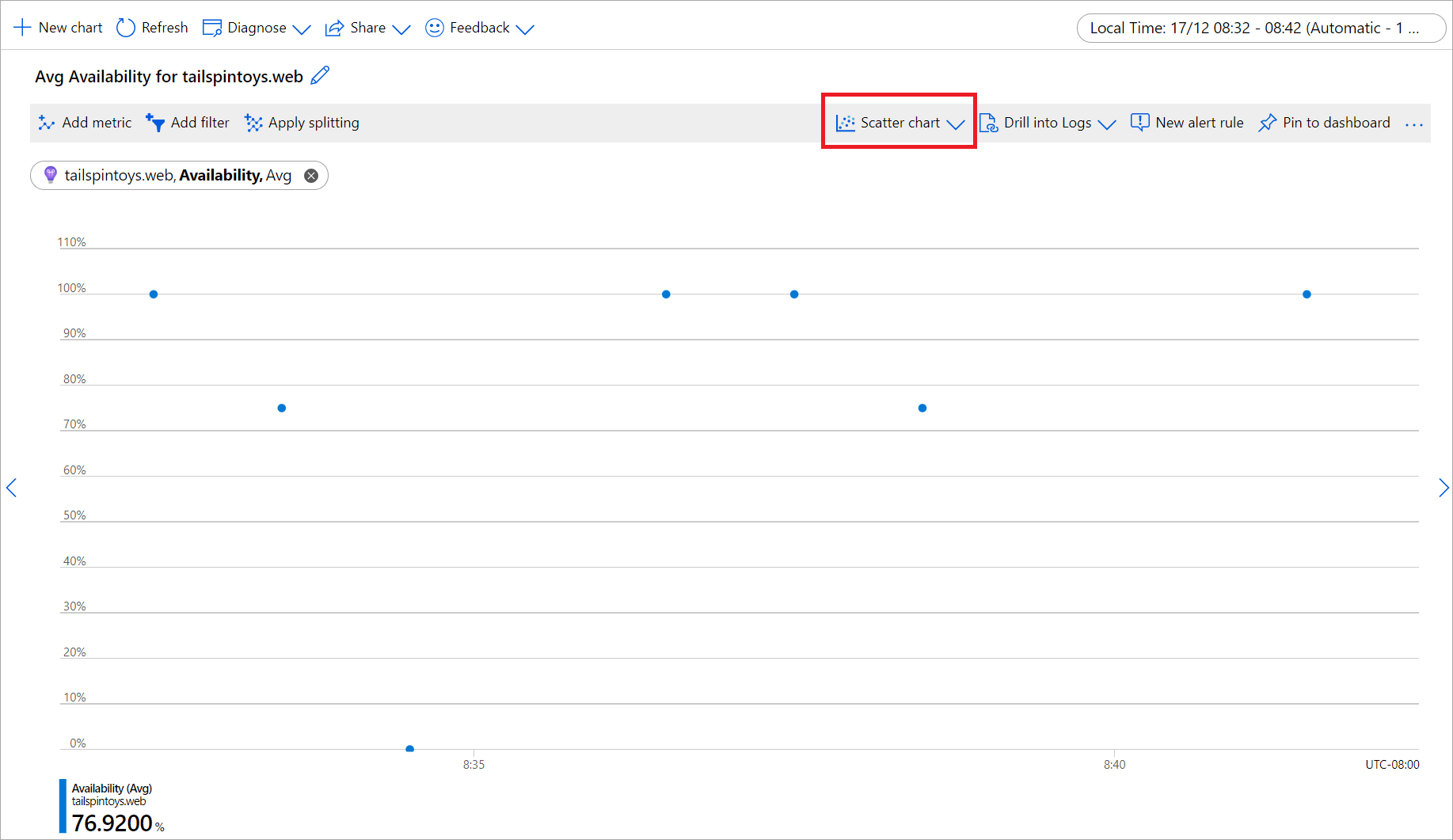ملاحظة
يتطلب الوصول إلى هذه الصفحة تخويلاً. يمكنك محاولة تسجيل الدخول أو تغيير الدلائل.
يتطلب الوصول إلى هذه الصفحة تخويلاً. يمكنك محاولة تغيير الدلائل.
استخدم هذه المقالة إذا واجهت مشكلات في إنشاء المخططات أو تخصيصها أو تفسيرها في مستكشف المقاييس في Azure. إذا كنت جديدا على المقاييس، فتعرف على كيفية تحليل المقاييس باستخدام مستكشف مقاييس Azure Monitor. يمكنك أيضا مشاهدة أمثلة على المخططات المقياسية المكونة.
لا يظهر المخطط البياني أي بيانات
في بعض الأحيان، قد لا تعرض المخططات أي بيانات بعد تحديد الموارد والمقاييس الصحيحة. يمكن أن تتسبب العديد من الأسباب التالية في هذا السلوك:
لم يتم تسجيل موفر موارد Microsoft.Insights لاشتراكك
يتطلب استكشاف المقاييس أن يكون موفر مواردMicrosoft.Insightsمسجلا في اشتراكك. في كثير من الحالات، يتم تسجيله تلقائيا (أي بعد تكوين قاعدة تنبيه، أو تخصيص إعدادات التشخيص لأي مورد، أو تكوين قاعدة مقياس تلقائي). إذا لم يكن موفر موارد Microsoft.Insights مسجلا، فيجب عليك تسجيله يدويا باتباع الخطوات الموضحة في موفري موارد Azure وأنواعها.
الحل:افتحالاشتراكات،موفرو الموارد،علامة التبويب، وتحقق من تسجيلMicrosoft.Insightsلاشتراكك.
ليس لديك حقوق وصول كافية إلى الموارد الخاصة بك
في Azure، يتحكم التحكم في الوصول المستند إلى الدور (Azure RBAC) في الوصول إلى المقاييس. يجب أن تكون عضوا فيمراقبة القارئ،ورصد المساهم،أوالمساهملاستكشاف مقاييس لأي مورد.
الحل: تأكد من أن لديك أذونات كافية للمورد الذي تستكشف منه المقاييس.
تتلقى رسالة الخطأ "تم رفض إذن الوصول"
قد تواجه هذه الرسالة عند الاستعلام من Azure Kubernetes Service (AKS) أو مساحة عمل Azure Monitor. نظرا لأنه يتم تخزين مقاييس Prometheus ل AKS في مساحات عمل Azure Monitor، يمكن أن يحدث هذا الخطأ لأسباب مختلفة:
- قد لا يكون لديك الأذونات للاستعلام من مساحة عمل Azure Monitor المستخدمة لإصدار المقاييس.
- قد يكون لديك برنامج adblock ممكن يمنع
monitor.azure.comنسبة استخدام الشبكة. - لا تدعم إعدادات شبكة مساحة عمل Azure Monitor الوصول إلى الاستعلام.
الحل (الحلول): قد يتطلب إصلاح واحد أو أكثر من الإصلاحات التالية لإصلاح الخطأ.
- تحقق من أن لديك أذونات كافية لتنفيذ microsoft.monitor/accounts/read المعينة من خلال التحكم بالوصول (IAM) في مساحة عمل Azure Monitor.
- قد تحتاج إلى إيقاف adblock مؤقتا أو تعطيله لعرض البيانات. أو يمكنك تعيين adblock السماح بنسبة استخدام
monitor.azure.comالشبكة. - قد تحتاج إلى تمكين الوصول الخاص من خلال نقطة النهاية الخاصة بك أو تغيير الإعدادات للسماح بالوصول العام.
لم يصدر المورد مقاييس خلال النطاق الزمني المحدد
لا تصدر بعض الموارد مقاييسها باستمرار. على سبيل المثال، لا يجمع Azure مقاييس للأجهزة الظاهرية المتوقفة. قد تصدر الموارد الأخرى مقاييسها فقط عند حدوث بعض الحالات. على سبيل المثال، يتطلب المقياس الذي يوضح وقت معالجة العملية عملية واحدة على الأقل. إذا لم تكن هناك معاملات في النطاق الزمني المحدد، يكون المخطط فارغا بشكل طبيعي. بالإضافة إلى ذلك، بينما يتم جمع معظم المقاييس في Azure كل دقيقة، هناك بعض المقاييس التي يتم جمعها بشكل أقل. راجع وثائق القياس للحصول على مزيد من التفاصيل حول المقياس الذي تحاول استكشافه.
الحل:قم بتغيير وقت المخطط البياني إلى نطاق أوسع. يمكنك البدء من "آخر 30 يوما" باستخدام دقة زمنية أكبر (أو الاعتماد على خيار "دقة الوقت التلقائية").
لقد حددت نطاقا زمنيا أكبر من 30 يوما
يتم تخزين معظم المقاييس في Azure لمدة 93 يوماً. ومع ذلك، يمكنك فقط الاستعلام عن بيانات لا تزيد عن 30 يوماً في أي مخطط واحد. لا ينطبق هذا القيد علىالمقاييس المستندة إلى السجل.
الحل:إذا رأيت مخططاً فارغاً أو كان المخطط البياني الخاص بك لا يعرض سوى جزء من البيانات المقياسية، فتأكد من أن الاختلاف بين تواريخ البدء والانتهاء في منتقي الوقت لا يتجاوز فترة الثلاثين يوماً. بمجرد تحديد فاصل زمني مدته 30 يوما، يمكنك تحريك المخطط لعرض نافذة الاستبقاء الكاملة.
لقد حددت نطاقا زمنيا منذ أكثر من 93 يوما
يتم تخزين معظم المقاييس في Azure لمدة 93 يوما حتى لا يمكنك الاستعلام عن أكثر من 93 يوما.
الحل: تصدير بيانات المقاييس إلى مساحة عمل Log Analytics والاستعلام من هناك. يمكنك إدارة استبقاء البيانات في مساحة عمل Log analytics. لمزيد من المعلومات حول تصدير المقاييس، راجع إعدادات التشخيص في Azure Monitor وتصدير المقاييس من خلال قواعد جمع البيانات (معاينة) .
كانت جميع القيم المقياسية خارج نطاق المحور ص المقفل
من خلال تأمين حدود المحور "ص" في المخطط، يمكنك عن غير قصد جعل منطقة عرض المخطط البياني لا تُظهر خط المخطط البياني. على سبيل المثال، إذا كان المحور ص مقفلاً في نطاق يتراوح بين 0٪ و 50٪، وكان للمقياس قيمة ثابتة تبلغ 100٪، يتم عرض الخط دائمًا خارج المساحة المرئية، مما يجعل المخطط يظهر فارغًا.
حل: تحقق من أن حدود المحور y للمخطط غير مؤمنة خارج نطاق قيم القياس. إذا تم تأمين حدود المحور y، فقد تحتاج إلى إعادة تعيينها مؤقتا للتأكد من أن قيم القياس لا تقع خارج نطاق المخطط. لا ينصح بتأمين نطاق المحور y مع النقاوة التلقائية للمخططات ذات التجميع المجموعي والحد الأدنىوالحد الأقصى لأن قيمها ستتغير بنقاوة عن طريق تغيير حجم نافذة المستعرض أو الانتقال من دقة شاشة إلى أخرى. قد يؤدي تبديل الدقة إلى ترك مساحة العرض في المخطط فارغًا.
أنت تنظر إلى مقياس الضيف (الكلاسيكي) ولكنك لم تمكن ملحق تشخيص Azure
تتطلب مجموعة مقاييسالضيف (الكلاسيكية) تكوين ملحق تشخيص Azure أو تمكينه باستخدام لوحةإعدادات التشخيص لموردك.
الحل: إذا تم تمكين ملحق تشخيص Azure ولكنك لا تزال غير قادر على رؤية مقاييسك، فاتبع الخطوات الموضحة في دليل استكشاف الأخطاء وإصلاحها في ملحق تشخيص Azure. راجع أيضا خطوات استكشاف الأخطاء وإصلاحها لتعذر اختيار مساحة اسم الضيف (الكلاسيكي) والمقاييس
تقسيم المخطط حسب خاصية لا يحددها المقياس
إذا قمت بتقسيم مخطط بياني حسب خاصية لا يعرفها المقياس، فلن يعرض المخطط البياني أي محتوى.
الحل: إلغاء التجزئة (التقسيم) أو اختيار خاصية مختلفة.
التصفية على مخطط آخر تستبعد جميع البيانات
تنطبق عوامل التصفية على كل المخططات في الجزء. إذا عيّنت عامل تصفية على مخطط آخر، فقد يستبعد كافة البيانات من المخطط الحالي.
الحل: تحقق من عوامل التصفية لكافة المخططات في الجزء. إذا رغبت بتعيين عوامل تصفية مختلفة على مخططات مختلفة، أنشئ المخططات بأجزاء مختلفة. احفظ المخططات على أنها مفضلات منفصلة. إذا أردت، يمكنك تثبيت المخططات بلوحة المعلومات حتى تتمكن من رؤيتها معًا.
رسالة "خطأ في استرداد البيانات" على لوحة المعلومات
قد تحدث هذه المشكلة عندما تم إنشاء لوحة المعلومات بمقياس تم إهمالها لاحقاً وإزالتها من Azure. للتحقق من أن الأمر كذلك، افتح علامة التبويب Metrics لموردك، وتحقق من المقاييس المتوفرة في منتقي المقاييس. إذا لم يظهر المقياس، فقد تمت إزالة المقياس من Azure. عادة، عند إهمال مقياس، هناك مقياس جديد أفضل يوفر منظورا مشابها لصحة المورد.
الحل:قم بتحديث المربع المخفق عن طريق اختيار مقياس بديل للمخطط الخاص بك على لوحة المعلومات. يمكنكمراجعة قائمة المقاييس المتوفرة لخدمات Azure.
يظهر المخطط البياني خطاً متقطعاً
تستخدم مخططات مقاييس Azure نمط خط متقطع للإشارة إلى وجود قيمة مفقودة (تعرف أيضا باسم "قيمة خالية") بين نقطتي بيانات الوقت المعروفتين. على سبيل المثال، إذا اخترت في محدد الوقت نقاوة الوقت "دقيقة واحدة" ولكن تم الإبلاغ عن المقياس في 07:26 و07:27 و07:29 و07:30 (لاحظ فجوة دقيقة بين نقاط البيانات الثانية والثالثة)، ثم يربط خط متقطع 07:27 و07:29 ويربط خط متصل جميع نقاط البيانات الأخرى. ينخفض الخط المتقطع إلى الصفر عندما يستخدم المقياس العدوتجميعالمجموع. بالنسبة لتجميع المتوسطأو الأدنى أو الأقصى، يربط الخط المتقطع بين أقرب نقطتي بيانات معروفتين. أيضاً، عندما تكون البيانات مفقودة في أقصى الجانب الأيمن أو الأيسر من المخطط، يتم توسيع الخط المتقطع إلى اتجاه نقطة البيانات المفقودة.
الحل:السلوك حسب التصميم. إنه مفيد لتحديد نقاط البيانات المفقودة. يعد المخطط الخطي خيارًا ممتازًا لتصور اتجاهات المقاييس عالية الكثافة ولكن قد يكون من الصعب تفسيرها للمقاييس ذات القيم المتفرقة، خاصةً عندما يكون ربط القيم مع الوقت أمرًا مهمًا. يجعل الخط المتقطع قراءة المخططات أسهل، ولكن إذا كان المخطط الخاص بك لا يزال غير واضح، ففكر في عرض المقاييس الخاصة بك بنوع مخطط مختلف. على سبيل المثال، يظهر مخطط رسم مبعثر لنفس المقياس بوضوح في كل فترة زمنية عن طريق تصور نقطة فقط عندما تكون هناك قيمة وتخطي نقطة البيانات تماما عندما تكون القيمة مفقودة:
إشعار
إذا كنت لا تزال تفضل مخططًا خطيًا للمقياس الخاص بك، فقد يساعد تحريك الماوس فوق المخطط في تقييم دقة الوقت عن طريق تمييز نقطة البيانات في موقع مؤشر الماوس.
وحدات القياس في مخططات المقاييس
تستخدم مقاييس Azure monitor بادئات تستند إلى SI. تستخدم المقاييس بادئات IEC فقط إذا اختار موفر المورد وحدة مناسبة للمقياس.
على سبيل المثال: لا تحتوي واجهة شبكة موفر الموارد (اسم المورد: rarana-vm816) على وحدة قياس معرفة ل "الحزم المرسلة". البادئة المستخدمة لقيمة القياس هنا k تمثل كيلو (1000)، بادئة SI.

يحتوي حساب تخزين موفر الموارد (اسم المورد: ibabichvm) على وحدة قياس معرفة ل "Blob Capacity" كوحدات بايت. ومن ثم، فإن البادئة المستخدمة هي mebi (1024^2)، وهي بادئة IEC.

يستخدم SI الرقم العشري:
| قيمة | abbreviation | SI |
|---|---|---|
| 1000 | k | كيلو |
| 1000^2 | M | mega |
| 1000^3 | G | جيجا |
| 1000^4 | T | تيرا |
| 1000^5 | P | peta |
| 1000^6 | E | exa |
| 1000^7 | Z | الزويتا |
| 1000^8 | Y | yotta |
يستخدم IEC ثنائيا:
| قيمة | abbreviation | IEC | قديم | SI |
|---|---|---|---|---|
| 1024 | كي | kibi | أ | كيلو |
| 1024^2 | مي | mebi | M | mega |
| 1024^3 | غي | gibi | G | جيجا |
| 1024^4 | تي | tebi | T | تيرا |
| 1024^5 | Pi | pebi | - | |
| 1024^6 | Ei | exbi | - | |
| 1024^7 | تسي | زيبي | - | |
| 1024^8 | الياي | يوبي | - |
يظهر المخطط البياني انخفاضًا غير متوقع في القيم
في كثير من الحالات، يكون الانخفاض الملحوظ في قيم القياس عبارة عن سوء فهم للبيانات المعروضة على المخطط البياني. يمكن أن تضلل بسبب انخفاض في المبالغ أو العد عندما يعرض المخطط الدقائق الأخيرة لأن Azure لم يتلق أو يعالج نقاط بيانات القياس الأخيرة حتى الآن. اعتمادًا على الخدمة، يمكن أن يكون زمن انتقال مقاييس المعالجة في نطاق دقيقتين. بالنسبة للمخططات التي تعرض نطاقا زمنيا حديثا بنقاوة مدتها دقيقة واحدة أو 5 دقائق، يصبح انخفاض القيمة خلال الدقائق القليلة الماضية أكثر وضوحا:
الحل:السلوك حسب التصميم. نعتقد أن عرض البيانات بمجرد تلقينا لها مفيد حتى عندما تكون البيانات جزئية أو غير مكتملة. يسمح لك القيام بذلك بالتوصل إلى استنتاج مهم في وقت أقرب والبدء في التحقيق على الفور. على سبيل المثال، بالنسبة للمقياس الذي يُظهر عدد حالات الفشل، فإن رؤية قيمة جزئية X تخبرك أنه كان هناك X إخفاقات على الأقل في دقيقة معينة. يمكنك البدء في التحقيق في المشكلة على الفور، بدلاً من الانتظار لرؤية العدد الدقيق للإخفاقات التي حدثت في هذه اللحظة، والتي قد لا تكون بنفس الأهمية. يتم تحديث المخطط بمجرد تلقي مجموعة البيانات بأكملها، ولكن في ذلك الوقت قد يظهر أيضا نقاط بيانات غير مكتملة جديدة من الدقائق الأخيرة.
لا يمكن اختيار مساحة اسم ومقاييس Guest
تتضمن الأجهزة الظاهرية ومجموعات مقياس الجهاز الظاهري فئتين من المقاييس: مقاييس مُضيف الجهاز الظاهريالتي جمعتها بيئة استضافة Azure، ومقاييس الضيف (الكلاسيكية) التي جمعها عامل المراقبة الذي يعمل على الأجهزة الظاهرية. تقوم بتثبيت عامل المراقبة عن طريق تمكين ملحق التشخيص Azure.
يتم تخزين مقاييس Guest (الكلاسيكية) بشكل افتراضي في حساب Azure Storage الذي تختاره من علامة التبويبإعدادات التشخيصفي المورد. إذا لم يتم جمع مقاييس الضيف أو تعذر على مستكشف المقاييس الوصول إليها، فسترى مساحة اسم مقياس مضيف الجهاز الظاهري فقط:
الحل: إذا كنت لا ترى مساحة اسم Guest (الكلاسيكية)والمقاييس في مستكشف المقاييس:
تأكد من تمكينملحق تشخيص Azureوتكوينه لجمع المقاييس.
تحذير
لا يمكنك استخدام عامل Log Analytics (يشار إليه أيضا باسم عامل مراقبة Microsoft أو "MMA") لإرسال الضيف (الكلاسيكي) إلى حساب تخزين.
تأكد من تسجيل موفر موارد Microsoft.Insightsلاشتراكك.
تحقق من أن حساب التخزين غير محمي بواسطة جدار الحماية. يحتاج مدخل Microsoft Azure إلى الوصول إلى حساب التخزين لاسترداد بيانات المقاييس ورسم المخططات.
استخدممستكشف التخزين Azureللتحقق من أن المقاييس تتدفق في حساب التخزين. إذا لم يتم تجميع المقاييس، فاتبعدليل استكشاف الأخطاء وإصلاحها في Azure Diagnostics Extension.
تعطيل السجل والاستعلامات لـ "التنقل داخل السجلات"
لعرض السجلات والاستعلامات الموصى بها، يجب توجيه سجلات التشخيص إلى "تحليلات السجل".
الحل: لتوجيه سجلات التشخيص إلى "تحليلات السجل"، راجع إعدادات التشخيص في Azure Monitor.
عرض سجلات النشاط فقط في "التنقل داخل السجلات"
تتوفر ميزة "التنقل داخل السجلات" فقط لموفري الموارد المحددين. يتم توفير سجلات النشاط افتراضيًا.
الحل: هذا السلوك متوقع لبعض موفري الموارد.